Mailbird è stata una rivoluzione nella mia organizzazione quotidiana, e per questo non potevo che dedicarci un articolo dove vi mostro cos’è, quali sono le sue funzionalità e perché dovete assolutamente utilizzarlo anche voi! Alcune funzionalità avanzate vi richiedono la sottoscrizione di un abbonamento, ma se devo essere onesto anche la versione gratuita è molto interessante e vi consente di gestire l’account email insieme a social (come Facebook) app di messaggistica (come WhatsApp), calendari e servizi di terze parti: tutto in un’unica applicazione sul vostro PC Windows! Ragazzi, da avere assolutamente.
Mailbird: download e installazione
Tra poco vi mostrerò cosa può fare questa applicazione, nel mentre però, vi consiglierei di avviare già il download del software sul vostro PC così, mentre procederete con l’installazione, potrete seguire passo dopo passo la configurazione iniziale insieme a noi. Niente paura è semplicissima!
Il download è gratuito perché Mailbird è assolutamente gratuito per l’utilizzo delle funzioni basilari e non ci sono particolari limiti alle funzionalità. Non appena avviato avrete subito a disposizione una prova gratuita di 14 giorni nella quale avete tutte le funzionalità sbloccate. Per la versione business aspettate! Guardate prima questo nostro articolo per vedere se effettivamente ne avete bisogno e valutate voi: in fondo all’articolo ne parleremo perché c’è anche una promozione speciale in atto.
Ma adesso bando alle ciance ed iniziamo il download! Portatevi alla seguente pagina e cliccate sul tasto “Download gratuito” per iniziare lo scaricamento dell’installer:
- SCARICA GRATIS | Mailbird dal sito ufficiale
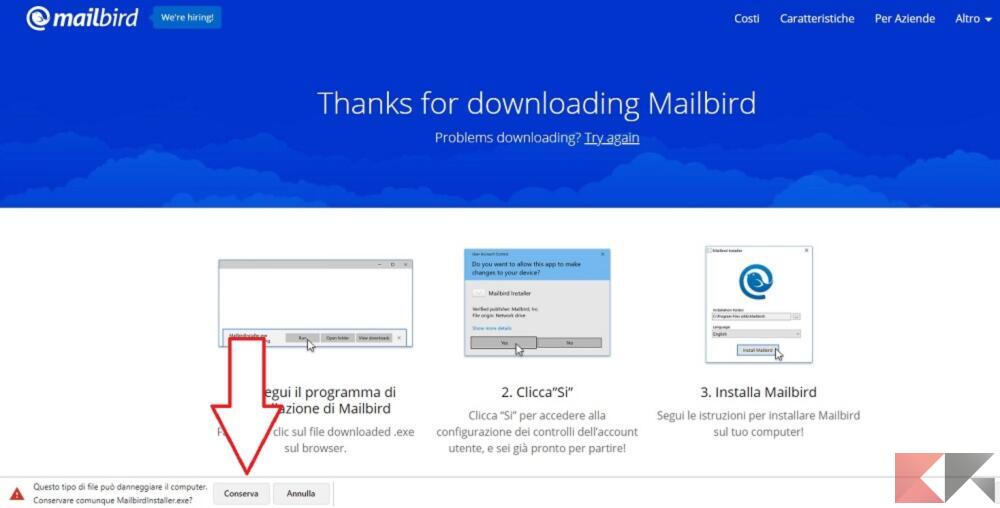
Se necessario cliccate su “Conserva” per accettare lo scaricamenti del file, ed alla fine del download cliccate sul file scaricato per seguire le istruzioni ed iniziare l’installazione di Mailbird. Tutto davvero molto semplice. Durante il processo di download/ installazione del programma potrete intrattenervi con un video che vi mostra già tutte le funzionalità di questo programma e questa schermata ci dice già molto su quello che vi stiamo per mostrare:
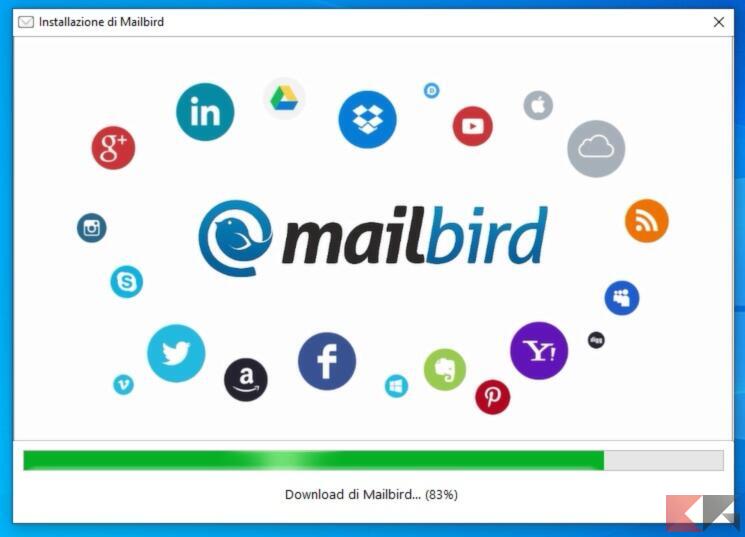
A download completato Mailbird si aprirà sul vostro computer e vi verrà chiesto di inserire l’account email che volete utilizzare per ricevere la posta elettronica. Successivamente potrete inserire anche altri indirizzi email se acquisterete una licenza. Per il nostro indirizzo ci verrà chiesto ovviamente l’indirizzo email, la password ed un nome da associare al nostro account. Fatto questo Mailbird sarà già pronto all’uso:
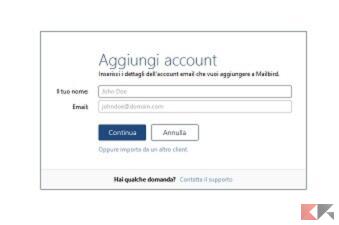
Subito dopo, prima di iniziare ad utilizzare la nostra applicazione, potremo anche velocemente personalizzare la barra di visualizzazione laterale (scegliendo se vederla in maniera estesa o condensata) e scegliere anche un tema (il colore) che nel mio caso è un bel rosso:
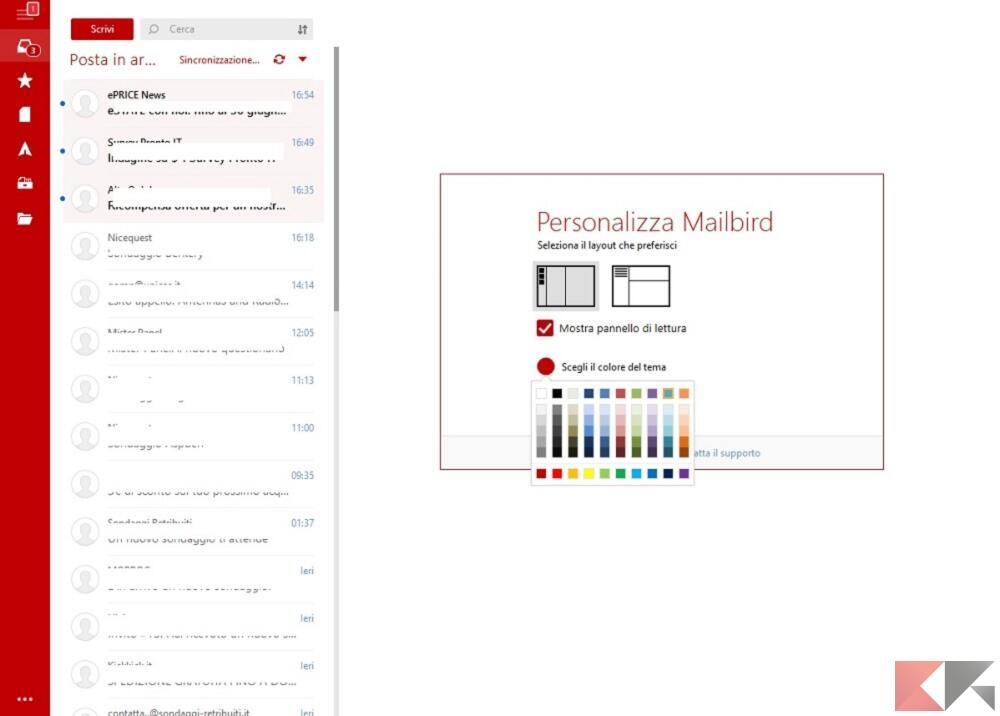
A questo punto è tutto pronto! Possiamo iniziare ad utilizzare Mailbird e nel paragrafo che segue vi mostrerò alcuni trucchetti e tutte le funzionalità nascoste per poterlo utilizzare al meglio e semplificarci la vita!
Funzionalità e servizi aggiuntivi
Subito dopo la configurazione iniziale vi verrà subito chiesto se vorrete aggiungere altre applicazioni di terze parti a Mailbird. Nel mio caso ho selezionato il calendario, WhatsApp e Facebook, ma come vedremo più avanti nelle Impostazioni sarà possibile anche aggiungere (più avanti) tanti altri servizi come DropBox, Google Drive, Google Calendar, Keep, Twitter, Viber e molto molto altro!
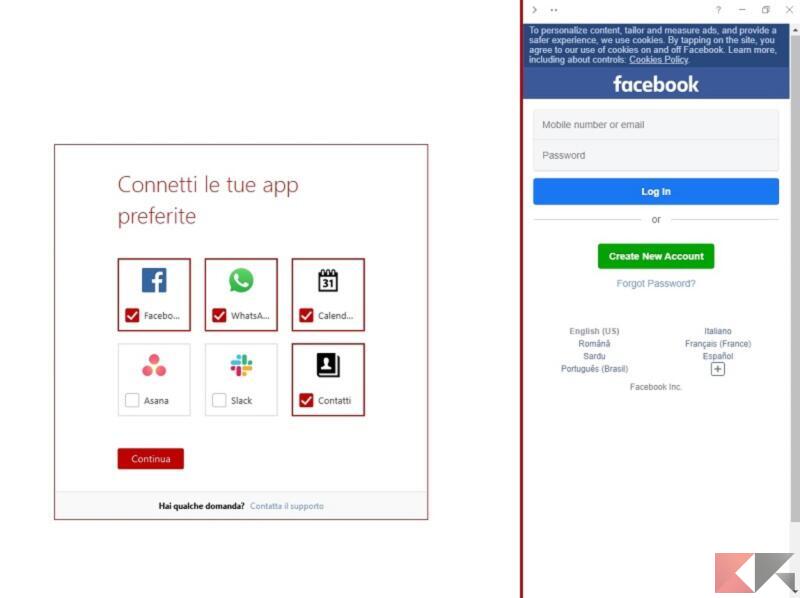
Una volta selezionate le applicazioni, vi apparirà una barra laterale che potete richiamare cliccando sul tasto a forma di freccia “>” in alto a destra. Ad esempio nel mio caso, avendo scelto Facebook e WhatsApp ho dovuto effettuare l’accesso su entrambe le applicazioni in questa barra laterale. Per cambiare applicazione infatti, dovrete utilizzare il tasto con i due puntini “..” proprio di fianco alla freccia in alto a destra. Per aggiungere altre applicazioni dovrete poi andare in basso a sinistra e cliccare i tre puntini “…” dai quali arriverete a questa schermata dove poter aggiungere altri servizi:
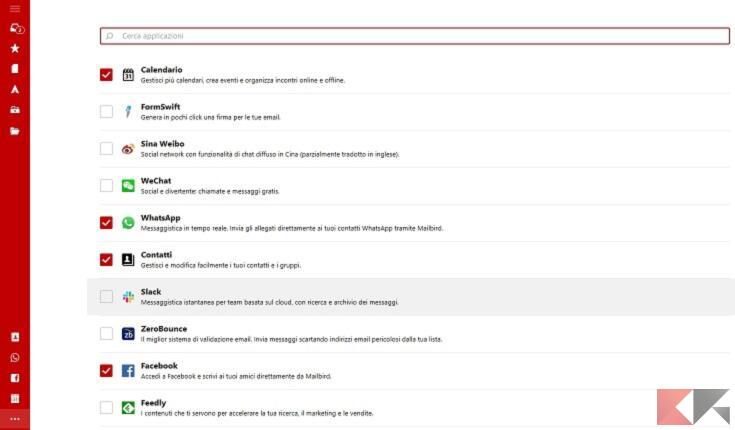
Ma passiamo al cuore pulsante di Mailbird, e quindi le email! Nella pagina iniziale abbiamo ovviamente le email ricevute e possiamo spostarci nelle altre cartelle (o crearne di nuove) come Posta in Arrivo, SPAM, Bozze, Preferite eccetera. Per ogni email, passando su di essa con il mouse è possibile accedere ad una serie di funzionalità rapidissime che sono subito a portata di click:
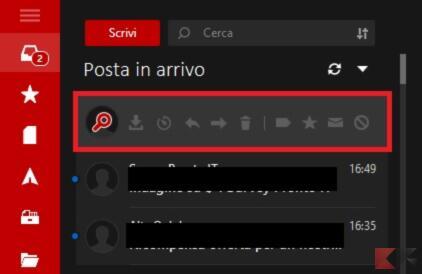
Più nello specifico abbiamo: archivia, ritarda (per ricevere la notifica di nuovo dopo), inoltra, rispondi, cestina, aggiungi a preferiti, aggiungi a speciali, segna come non letto oppure segnala come spam. Con un semplice click dunque, si può immediatamente eseguire queste operazioni. Inoltre cliccando sul simbolo a forma di lente di ingrandimento, Mailbird cercherà e vi mostrerà tutte le email ricevute da quell’utente, applicando dunque un filtro immediato. Con la barra di ricerca poi, potrete cercare ed applicare filtri manualmente o addirittura ricercare il nome di un allegato (comodissimo!).
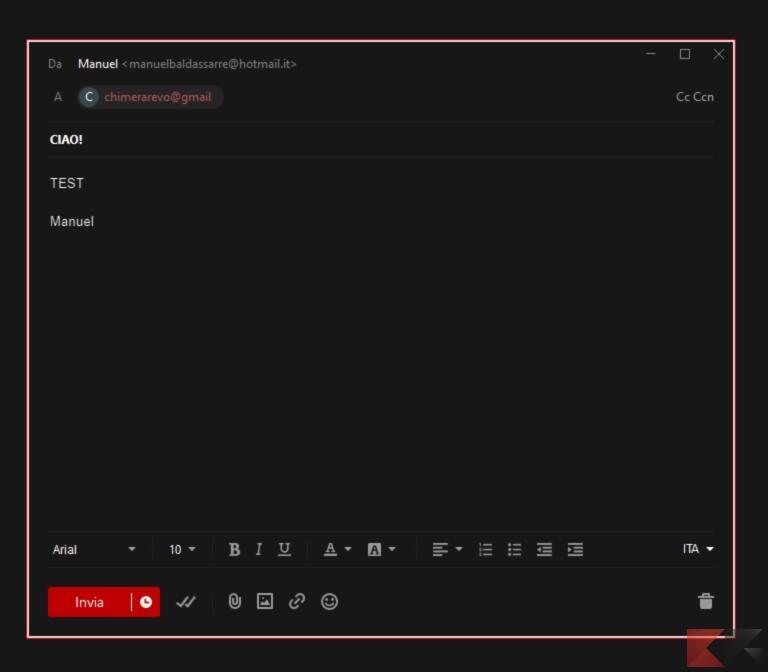
E non è da meno lo strumento di scrittura, che ho trovato molto simile a quello di Gmail e nel quale ci sarà possibile decidere il font e la personalizzazione del testo, elenchi puntati e allegati (che possono essere aggiunti anche via trascinamento, con il drag ad drop) insieme ad immagini, link, emoticon e tutto ciò di cui abbiamo solitamente bisogno. Nelle impostazioni poi potremo anche inserire una firma personalizzata.
Ed a proposito delle impostazioni, alle quali potrete accedere cliccando sul tasto con tre righe orizzontali in alto a destra, vi consiglio di farci un giro per personalizzare in tutto e per tutto Mailbird a seconda delle vostre necessità:
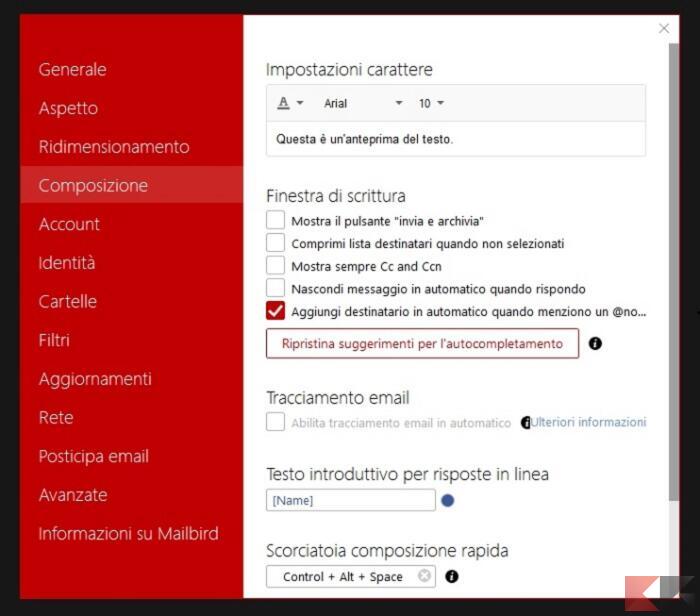
Altre funzionalità che vanno assolutamente menzionate poi, sono le risposte in-line con le quali potrete rispondere direttamente ad una precisa email all’interno di una conversazione (un po’ come le risposte rapide su le app di messaggistica), gestione della rubrica contatti, eliminazione delle email inviate (in caso di invii errati), ricerca degli allegati, preview rapida degli allegati, app di terze parti di Google (come Keep) e tanto altro.
Ancora più funzionalità con l’Account Business
Se sei in un’azienda e vuoi migliorare esponenzialmente la facilità d’uso e l’organizzazione dei vostri indirizzi email, allora quello che Mailbird Business può fare ti stupirà! Le funzionalità aggiuntive sono davvero tantissime, così tante che è impossibile menzionarle tutte qui e sarebbe superfluo. Per questo vi rimandiamo alla pagina ufficiale dove potete trovare prezzi e funzionalità aggiuntive:
- Mailbird Business | Funzionalità Aggiuntive e Prezzi
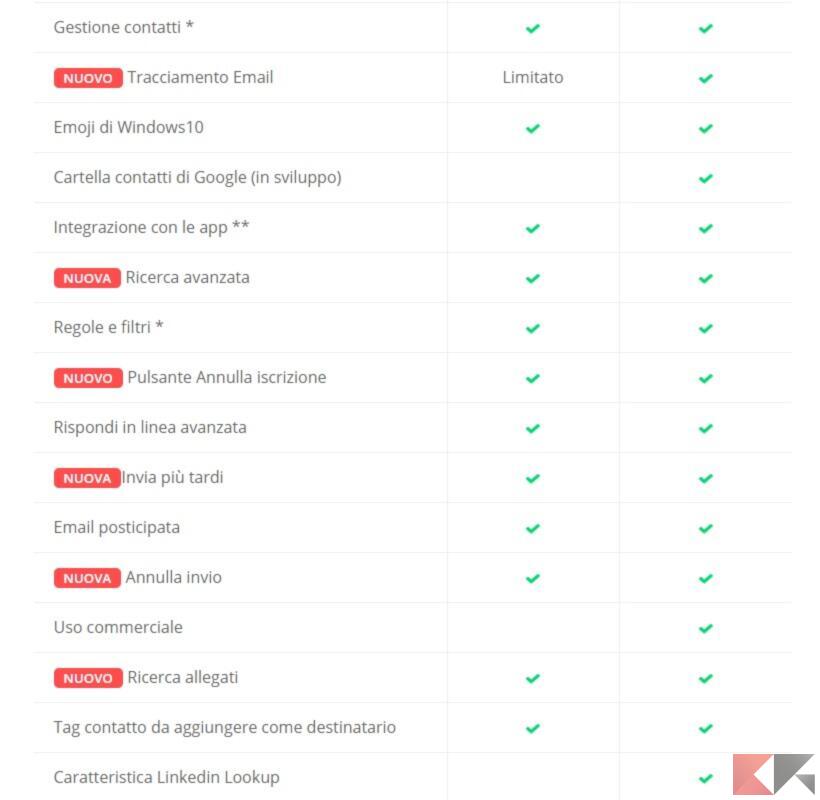
I prezzi, tra l’altro, sono davvero irrisori e per un ambiente Business sono davvero imbattibili se considerate che potrete controllare un numero illimitato di account. Ovviamente vi consigliamo di acquistare una licenza Business soprattutto adesso che, tramite la campagna delle 12-settimane, il sito sta introducendo 12 nuove funzionalità tra le quali il Tracking Email per tracciare determinate conversazioni. Ad ogni modo potete sfruttare la prova gratuita di 14 giorni una volta scaricato Mailbird sul vostro PC.
E voi lo avete provato? Cosa ne pensate? Attualmente Mailbird è la mia app predefinita per la gestione dei miei 3 indirizzi email e del mio calendario, e vi posso assicurare che mi è stato di incredibile aiuto!
Dubbi o problemi? Vi aiutiamo noi
Puoi scoprire contenuti esclusivi ed ottenere supporto seguendo i canali Youtube, TikTok o Instagram del nostro fondatore Gaetano Abatemarco. Se hai Telegram vuoi rimanere sempre aggiornato, iscriviti al nostro canale Telegram.










